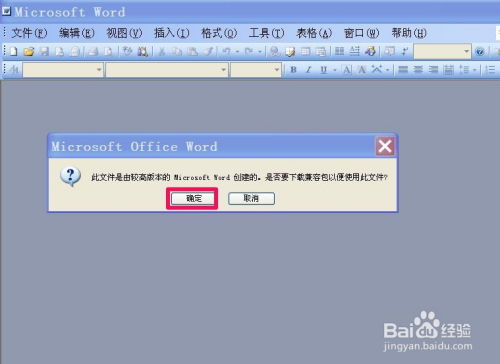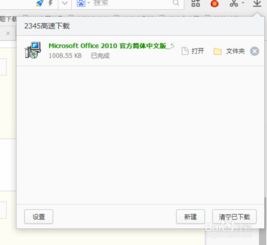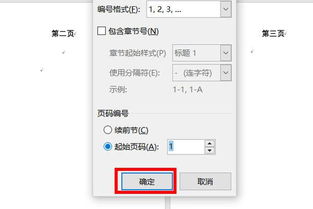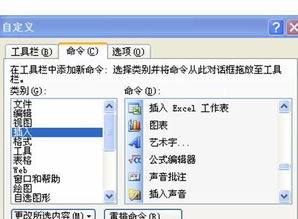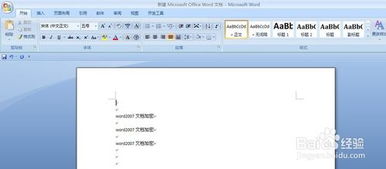怎样下载安装Microsoft Word 2013?
如何下载安装Word2013
Word 2013是Microsoft公司开发的Office 2013办公组件之一,以其强大的文字处理功能和多项新增特性,赢得了广大用户的青睐。无论是撰写报告、编辑文档,还是进行PDF重排和嵌入视频,Word 2013都能提供出色的使用体验。下面,我将从多个维度详细介绍如何下载安装Word 2013。
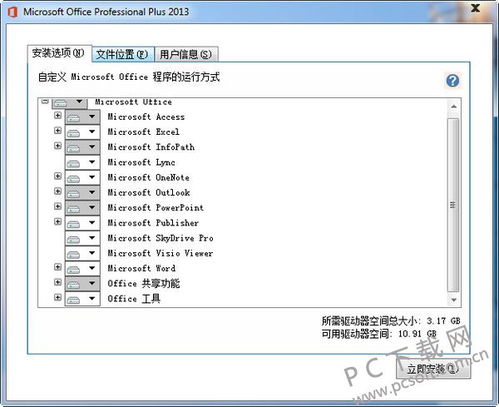
一、准备工作
在开始下载和安装Word 2013之前,需要做好以下准备工作:

1. 确定系统位数:首先需要确定你的操作系统是32位还是64位,这将影响你下载的Office 2013版本。可以通过“控制面板”中的“系统”选项查看系统信息。

2. 检查磁盘空间:Office 2013安装包较大,安装过程中需要一定的磁盘空间。建议至少预留5GB的可用空间。
3. 关闭不必要的程序:在安装过程中,关闭所有不必要的程序,以免干扰安装进程。
二、下载途径
Word 2013的下载途径有多种,包括官方网站、在线软件下载平台、光盘安装等。以下是几种常见的下载方法:
1. 官方网站下载
打开浏览器,访问Microsoft官方网站:[Microsoft官方网站](https://www.microsoft.com/zh-cn/software-download/office)。
在首页上找到并点击“产品”选项,然后在产品页面上选择Office 2013并点击“下载”按钮。
根据提示选择你需要的版本和语言,并点击“继续”按钮。
登录你的Microsoft账号,如果没有账号,可以选择创建一个新的账号。
阅读并接受许可协议,点击“同意并下载”按钮。
下载完成后,双击安装文件,按照提示进行安装。
2. 在线软件下载平台
打开浏览器,进入一些知名的在线软件下载平台,如CNET、Softpedia等。
在搜索框中输入“Office 2013下载”。
从搜索结果中选择一个可靠的来源,点击下载按钮,开始下载Office 2013安装文件。
下载完成后,找到安装文件并双击运行,按照提示进行安装。
3. 光盘安装
如果你有Office 2013的安装光盘,可以直接将光盘插入光驱中。
打开“我的电脑”,在光驱中找到“Setup.exe”或“Install.exe”文件,并双击打开。
按照安装向导的提示,逐步完成安装过程。
4. 第三方软件下载网站
还可以在一些正规的软件下载网站下载Word 2013,如系统之家等。
在搜索框中输入“Word 2013下载”,选择相应的下载地址,进行下载。
下载完成后,解压安装包,并双击“setup.exe”文件进行安装。
三、安装步骤
无论通过哪种途径下载,安装Word 2013的步骤都大同小异。以下是详细的安装步骤:
1. 下载安装包
根据选择的下载途径,下载Office 2013安装包。
下载完成后,确保安装包没有损坏,并解压到指定目录。
2. 运行安装程序
双击解压后的“setup.exe”文件,启动安装向导。
在弹出的对话框中,选择“是”以允许安装程序进行更改。
3. 阅读并接受许可协议
在安装向导中,仔细阅读许可协议。
勾选“我接受此协议的条款”,然后点击“继续”按钮。
4. 选择安装选项
根据需要选择安装选项,如立即安装或自定义安装。
如果选择自定义安装,可以指定要安装的功能和安装路径。
5. 选择安装位置
在安装位置选项中,选择你想要安装Office 2013的目录。
建议不要安装在系统盘(通常是C盘),以减少系统盘的空间占用。
6. 开始安装
点击“安装”按钮,开始安装Office 2013。
安装过程中,可能会提示插入产品密钥。如果没有产品密钥,可以选择试用版本或购买正版。
7. 完成安装
安装完成后,点击“完成”按钮退出安装向导。
你可以在开始菜单或桌面上找到Word 2013的快捷方式,双击即可打开。
四、激活Office 2013
如果你下载的是试用版本或未激活的正版,需要在一定期限内激活Office 2013,否则将无法继续使用。以下是激活步骤
- 上一篇: QQ聊天背景自定义设置指南
- 下一篇: 一步步图解:如何轻松刻录系统光盘
-
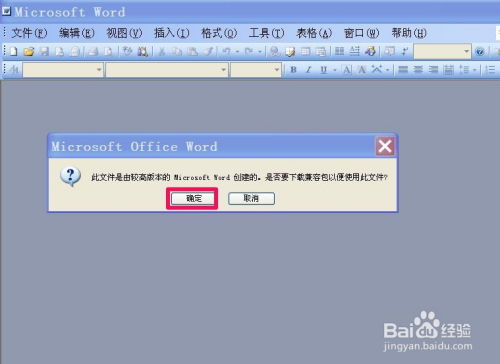 怎样轻松获取并安装Microsoft Word 2003文档编辑软件?资讯攻略11-20
怎样轻松获取并安装Microsoft Word 2003文档编辑软件?资讯攻略11-20 -
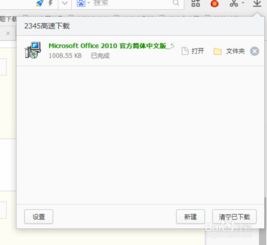 如何免费下载并安装Office 2010版本?资讯攻略11-07
如何免费下载并安装Office 2010版本?资讯攻略11-07 -
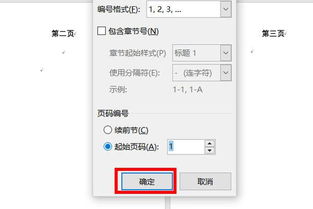 怎样让Word文档从第三页开始页码显示为第一页?资讯攻略11-25
怎样让Word文档从第三页开始页码显示为第一页?资讯攻略11-25 -
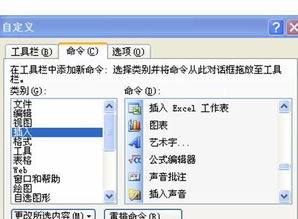 Word2003公式编辑器怎么安装?资讯攻略12-05
Word2003公式编辑器怎么安装?资讯攻略12-05 -
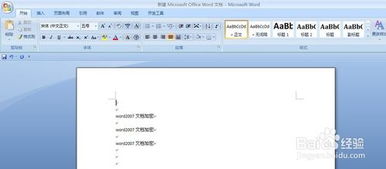 轻松学会!为Word 2007文档加密的方法资讯攻略10-31
轻松学会!为Word 2007文档加密的方法资讯攻略10-31 -
 如何在Word中直接将文档发送到邮箱资讯攻略12-08
如何在Word中直接将文档发送到邮箱资讯攻略12-08